Υλικολογισμικό Mod για Samsung 5300. Firmware για συσκευές Samsung Android μέσω του προγράμματος Odin
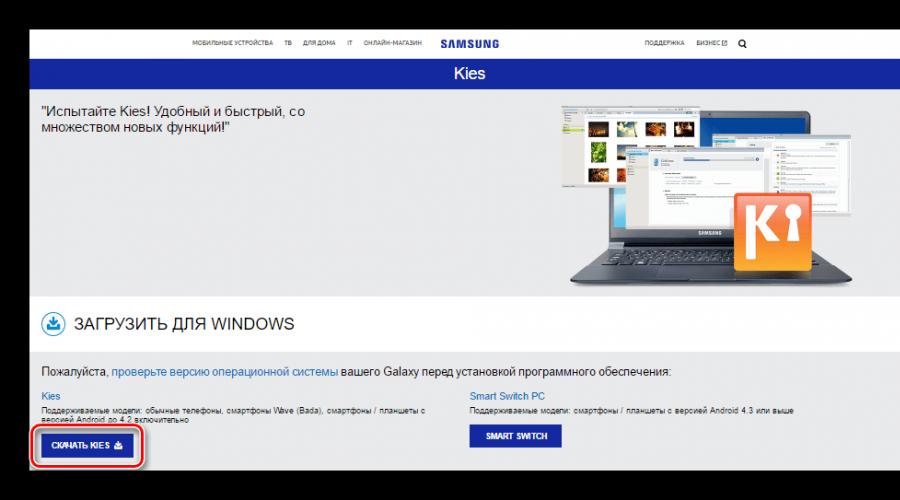
Διαβάστε επίσης
Το πρώτο τηλέφωνο που εμφανίζεται στο νέο 2013 είναι το Samsung Galaxy Pocket (S5300). Σήμερα είναι το πιο προσιτό smartphone της Samsung. Το χαρακτηριστικό του χαρακτηριστικό είναι τα 3 GB της ενσωματωμένης μνήμης του, που εξαλείφει σχεδόν πλήρως το πρόβλημα χώρου για τα αγαπημένα σας προγράμματα. Η μείωση της τιμής οφείλεται σε μια μικρή οθόνη 2,8 ιντσών ανάλυσης 240 επί 320 που δεν εμπνέει αισιοδοξία.Από την άλλη, το smartphone «κρατά» καλά τη φόρτιση, παρατείνοντας κατά δύο τον χρόνο φόρτισης της συσκευής. ή τρεις μέρες. Τι είναι διαθέσιμο για βελτίωση; Θα αντικαταστήσουμε το βαρετό, επίσημο υλικολογισμικό με το Joy OS, το οποίο είναι φτιαγμένο όσο το δυνατόν πιο κοντά στο iOS της Apple. Πρώτα, εγκαταστήστε το πρόγραμμα Kies στον υπολογιστή σας ( http://yadi.sk/d/AA0NYUmd1Zd8i). Περιλαμβάνει προγράμματα οδήγησης για το υλικό του κινητού μας. Πρώτα απ 'όλα, για την υλοποίηση των εργασιών μας, χρειάζεστε Root (αυτός είναι ο ίδιος με τον διαχειριστή στα Windows σας). Η απόκτησή του δεν μπορεί να χαρακτηριστεί δύσκολη, ωστόσο, πρέπει να απλώσετε ελαφρώς τα δάχτυλά σας. Μεταφέρετε σε μια κάρτα μνήμης (χωρίς αυτήν, δυστυχώς, με οποιονδήποτε τρόπο) αυτό το αρχείο ( http://yadi.sk/d/-OIDPPPDV1ZdGs). Μην ξεχάσετε να αφαιρέσετε το deuce από το όνομα, απαγορεύεται η αποσυσκευασία του ίδιου του αρχείου! Και τώρα η ικανότητα να απλώνετε τα δάχτυλά σας θα σας φανεί χρήσιμη - κρατήστε ταυτόχρονα πατημένο το κουμπιά ήχου προς τα πάνω, το κουμπί με το σπίτι και το κουμπί λειτουργίας. Κρατήστε σταθερά μέχρι να εμφανιστεί ένα σύντομο μενού στην οθόνη του απενεργοποιημένου τηλεφώνου. Θα πρέπει να περάσετε από τα σημεία εδώ με τα πλήκτρα ήχου και να εφαρμόσετε το επιλεγμένο με το κουμπί με το σπίτι. Είναι σαφές ότι επιλέγουμε εγκατάσταση ενημέρωσης και το καθορισμένο αρχείο update.zip. Το τηλέφωνο θα εκτελέσει αμέσως την εντολή και, στη συνέχεια, θα επανεκκινήσει με ασφάλεια με το στοιχείο επανεκκίνησης. Όλα, λάβατε μια τέρψη για περαιτέρω δράση.
Λήψη και μεταφορά σε κάρτα μνήμης ( http://yadi.sk/d/CeN_vh2E1Zf98) Ανάκτηση ClockWorkMod, αυτό το αρχείο θα κάνει το υλικολογισμικό απλό και απλό. Σε αντίθεση με την ανάκτηση κειμένου της Samsung, δεν ελέγχει το υλικολογισμικό για επίσημη υπογραφή από τον κατασκευαστή. Θα πρέπει και πάλι να δείξετε τα θαύματα της ευελιξίας των δακτύλων σας κρατώντας τα ίδια 3 κουμπιά στο απενεργοποιημένο τηλέφωνο - με ένα σπίτι, ήχος επάνω και ανοιχτός. Ελπίζουμε να το συνηθίσετε και να επαναλάβετε εύκολα την εγκατάσταση, επιλέγοντας αυτή τη φορά ένα νέο αρχείο που κατεβάσατε. Το τηλέφωνο θα αναφέρει - όλα είναι εγκατεστημένα, θα πρέπει να επανεκκινήσετε ξανά.
Το επόμενο, εξαιρετικά σημαντικό βήμα είναι να κατεβάσετε και να εγκαταστήσετε το Joy OS, ένα εναλλακτικό υλικολογισμικό για το Galaxy Pocket. Το αρχείο που περιμένει να μεταφερθεί στην κάρτα μνήμης βρίσκεται εδώ ( http://yadi.sk/d/6QXhQgcn1ZgrS). Μεταφέρετέ το σε κάρτα μνήμης με τέλεια κίνηση του ποντικιού, χωρίς αποσυσκευασία, χωρίς δημιουργία φακέλων. Θυμόμαστε τις νέες δεξιότητες και με ένα άνοιγμα τριών δακτύλων πηγαίνουμε στην αποθεραπεία. Εάν όλα γίνονται σωστά, τότε στην οθόνη θα εμφανιστεί ένα μενού κειμένου, με την επιγραφή CWM Recovery. Δεν βλέπετε την επιγραφή; Έτσι, βρίσκεστε στον εγγενή bootloader και δεν ξέρει πώς να εγκαταστήσει ανεπίσημο. Επομένως, απενεργοποιήστε ξανά το τηλέφωνο - ίσως χρειαστεί να κρατήσετε πατημένο τον ίδιο συνδυασμό, αλλά με πατημένο το πλήκτρο ήχου.
Στο ανοιχτό μενού, χρησιμοποιήστε τα πλήκτρα ήχου για να μεταβείτε στα στοιχεία nandroid-Backup (ή δημιουργία αντιγράφων ασφαλείας και επαναφορά), επιλέξτε αντίγραφο ασφαλείας. Αυτή η ενέργεια δημιουργεί ένα αντίγραφο του επίσημου υλικολογισμικού σας, μόνο σε περίπτωση πυρκαγιάς. Έχοντας ηρεμήσει τη συνείδησή μας, προχωράμε απευθείας στην εγκατάσταση του υλικολογισμικού Joy OS. Αλλά πρώτα, ας καθαρίσουμε τη μνήμη του τηλεφώνου από ρυθμίσεις και αρχεία που είναι ασυνήθιστα για τη νέα έκδοση του λειτουργικού συστήματος του κινητού σας. Αυτό είναι απαραίτητο! Επιλέξτε wipe data, wipe cache, wipe dalvik cache (για προχωρημένους). Αφού το κάνετε αυτό, εγκαταστήστε το αρχείο με το υλικολογισμικό μέσω της εγκατάστασης από το στοιχείο κάρτας sd. Μετά από μερικά λεπτά, το υλικολογισμικό θα εγκατασταθεί με επιτυχία, επανεκκίνηση μέσω επανεκκίνησης στο μενού. Πριν από εσάς είναι μια καλή απομίμηση της διεπαφής iOS, αλλά όχι μόνο στην εμφάνιση, τα οφέλη του αναβοσβήνει. Οι συντάκτες του συγκροτήματος έχουν βελτιστοποιήσει την κατανάλωση μνήμης RAM από τις εφαρμογές, έχουν καθαρίσει την περίσσεια, έχουν επεξεργαστεί τα πάντα έτσι ώστε η συσκευή σας να επιταχύνει, δείχνοντας όχι απατηλή αυξημένη απόδοση. Καλή τύχη να συνηθίσεις ένα πιο όμορφο τηλέφωνο!
Εγκατάσταση προαιρετικών προϊόντων - DriverDoc (Solvusoft) | | | |
Αυτή η σελίδα περιέχει πληροφορίες σχετικά με την εγκατάσταση των πιο πρόσφατων προγραμμάτων οδήγησης Samsung GSM(3G) GT-S5300 που λήφθηκαν με χρήση του Εργαλείου ενημέρωσης προγραμμάτων οδήγησης Samsung.
Τα προγράμματα οδήγησης Samsung GSM(3G) GT-S5300 είναι μικρά προγράμματα που επιτρέπουν στο υλικό του κινητού σας τηλεφώνου να επικοινωνεί με το λογισμικό του λειτουργικού σας συστήματος. Διατηρώντας ενημερωμένο το λογισμικό Samsung GSM(3G) GT-S5300 αποφεύγετε καταρρεύσεις και μεγιστοποιείτε την απόδοση του υλικού και του συστήματος. Η χρήση ξεπερασμένων ή κατεστραμμένων προγραμμάτων οδήγησης Samsung GSM(3G) GT-S5300 μπορεί να προκαλέσει σφάλματα συστήματος, διακοπές λειτουργίας ή βλάβη του υπολογιστή ή του υλικού σας. Επιπλέον, η εγκατάσταση λανθασμένων προγραμμάτων οδήγησης Samsung μπορεί να επιδεινώσει αυτά τα προβλήματα.
Συμβουλή:Αν δεν έχετε εμπειρία στη μη αυτόματη ενημέρωση των προγραμμάτων οδήγησης συσκευών Samsung, συνιστούμε θερμά να κατεβάσετε το Βοηθητικό πρόγραμμα Οδηγών Samsung GSM(3G) GT-S5300. Αυτό το εργαλείο θα κατεβάσει και θα ενημερώσει αυτόματα τις σωστές εκδόσεις των προγραμμάτων οδήγησης Samsung GSM(3G) GT-S5300, προστατεύοντάς σας από την εγκατάσταση των λανθασμένων προγραμμάτων οδήγησης GSM(3G) GT-S5300.
Σχετικά με τον Συγγραφέα:Τζέι Γκίτερ ( jay-geater) είναι Πρόεδρος και Διευθύνων Σύμβουλος της Solvusoft Corporation, μιας παγκόσμιας εταιρείας λογισμικού που επικεντρώνεται σε καινοτόμα προγράμματα χρησιμότητας. Ήταν παθιασμένος με τους υπολογιστές σε όλη του τη ζωή και λατρεύει οτιδήποτε σχετίζεται με υπολογιστές, λογισμικό και νέες τεχνολογίες.
Παρά το υψηλό επίπεδο αξιοπιστίας των συσκευών Android που κατασκευάζει η Samsung, ένας από τους ηγέτες στην παγκόσμια αγορά smartphone και υπολογιστών tablet, οι χρήστες συχνά προβληματίζονται από τη δυνατότητα ή την ανάγκη να αναβοσβήσουν τη συσκευή. Για συσκευές Samsung Android, η καλύτερη λύση για χειρισμό και ανάκτηση λογισμικού είναι το πρόγραμμα.
Δεν έχει σημασία για ποιο σκοπό εκτελείται η διαδικασία αναβοσβήνει μια συσκευή Samsung Android. Έχοντας καταφύγει στη χρήση του ισχυρού και λειτουργικού λογισμικού Odin, αποδεικνύεται ότι η εργασία με smartphone ή tablet δεν είναι τόσο δύσκολη όσο μπορεί να φαίνεται με την πρώτη ματιά. Θα ασχοληθούμε βήμα προς βήμα με τη διαδικασία εγκατάστασης διαφόρων τύπων υλικολογισμικού και των στοιχείων τους.
Σπουδαίος! Η εφαρμογή Odin, αν ο χρήστης το κάνει λάθος, μπορεί να βλάψει τη συσκευή! Όλες οι ενέργειες στο πρόγραμμα που ο χρήστης εκτελεί με δική του ευθύνη και κίνδυνο. Η διαχείριση του ιστότοπου και ο συγγραφέας του άρθρου δεν ευθύνονται για τις πιθανές αρνητικές συνέπειες της τήρησης των παρακάτω οδηγιών!
Θα χρειαστεί να εγκατασταθούν προγράμματα οδήγησης για να επιτρέψουν στο Odin να επικοινωνεί με τη συσκευή. Ευτυχώς, η Samsung έχει φροντίσει τους χρήστες της και η διαδικασία εγκατάστασης συνήθως δεν προκαλεί κανένα πρόβλημα. Η μόνη ταλαιπωρία είναι το γεγονός ότι τα προγράμματα οδήγησης περιλαμβάνονται στο ιδιόκτητο λογισμικό της Samsung για την εξυπηρέτηση κινητών συσκευών - Kies (για παλαιότερα μοντέλα) ή Smart Switch (για νέα μοντέλα). Θα πρέπει να σημειωθεί ότι όταν αναβοσβήνει μέσω του Odin με το Kies να είναι εγκατεστημένο ταυτόχρονα στο σύστημα, ενδέχεται να προκύψουν διάφορες αστοχίες και κρίσιμα σφάλματα. Επομένως, μετά την εγκατάσταση των προγραμμάτων οδήγησης, το Kies πρέπει να απεγκατασταθεί.


Βήμα 2: Θέστε τη συσκευή σας σε λειτουργία λήψης
Το πρόγραμμα Odin μπορεί να αλληλεπιδράσει με μια συσκευή Samsung μόνο εάν η τελευταία βρίσκεται σε ειδική λειτουργία λήψης.


Βήμα 3: Υλικολογισμικό
Χρησιμοποιώντας το πρόγραμμα Odin, είναι δυνατή η εγκατάσταση υλικολογισμικού ενός και πολλαπλών αρχείων (υπηρεσία), καθώς και μεμονωμένων στοιχείων λογισμικού.
Εγκατάσταση υλικολογισμικού ενός αρχείου
- Κατεβάστε το πρόγραμμα ODIN και το υλικολογισμικό. Αποσυσκευάστε τα πάντα σε έναν ξεχωριστό φάκελο στη μονάδα δίσκου C.
- Εκτελέστε το Odin ως διαχειριστής. Το πρόγραμμα δεν απαιτεί εγκατάσταση, επομένως για να το εκτελέσετε, πρέπει να κάνετε δεξί κλικ στο αρχείο Odin3.exeστον φάκελο που περιέχει την εφαρμογή. Στη συνέχεια επιλέξτε από το αναπτυσσόμενο μενού "Εκτέλεση ως διαχειριστής".
- Φορτίζουμε την μπαταρία της συσκευής κατά τουλάχιστον 60%, τη βάζουμε σε λειτουργία Κατεβάστεκαι συνδεθείτε στη θύρα USB που βρίσκεται στο πίσω μέρος του υπολογιστή, π.χ. απευθείας στη μητρική πλακέτα. Κατά τη σύνδεση, ο Odin θα πρέπει να καθορίσει τη συσκευή, όπως αποδεικνύεται από τη συμπλήρωση στο μπλε πεδίο ID: COM, εμφανίζοντας τον αριθμό θύρας στο ίδιο πεδίο, καθώς και την επιγραφή Προστέθηκε!!στο πεδίο καταγραφής (καρτέλα κούτσουρο).
- Για να προσθέσετε μια εικόνα υλικολογισμικού ενός αρχείου στο Odin, πατήστε το κουμπί "AP"(σε εκδόσεις Odyn έως 3.09 - το κουμπί PDA)
- Καθορίστε τη διαδρομή προς το αρχείο για το πρόγραμμα.
- Αφού πατήσετε το κουμπί "Ανοιξε"στο παράθυρο του Explorer, ο Odin θα αρχίσει να ελέγχει την ποσότητα MD5 του προτεινόμενου αρχείου. Μετά την ολοκλήρωση του ελέγχου κατακερματισμού, το όνομα του αρχείου εικόνας εμφανίζεται στο πεδίο "AP (PDA)". Μεταβείτε στην καρτέλα Επιλογές.
- Όταν χρησιμοποιείτε υλικολογισμικό ενός αρχείου στην καρτέλα ΕπιλογέςΌλα τα πλαίσια ελέγχου πρέπει να διαγραφούν εκτός από το ΦΑ. Επαναφορά χρόνου"και "Αυτόματη επανεκκίνηση".
- Αφού ορίσετε τις απαραίτητες παραμέτρους, πατήστε το κουμπί Αρχή.
- Θα ξεκινήσει η διαδικασία εγγραφής πληροφοριών στις ενότητες μνήμης της συσκευής, συνοδευόμενη από την εμφάνιση των ονομάτων των τμημάτων μνήμης της συσκευής που είναι γραμμένα στην επάνω δεξιά γωνία του παραθύρου και τη συμπλήρωση της γραμμής προόδου που βρίσκεται πάνω από το πεδίο ID: COM. Επίσης, στη διαδικασία, το πεδίο καταγραφής γεμίζει με επιγραφές σχετικά με τις εν εξελίξει διαδικασίες.
- Με την ολοκλήρωση της διαδικασίας, στο τετράγωνο στην επάνω αριστερή γωνία του προγράμματος, εμφανίζεται η επιγραφή σε πράσινο φόντο "ΠΕΡΑΣΜΑ". Αυτό υποδηλώνει την επιτυχή ολοκλήρωση του υλικολογισμικού. Μπορείτε να αποσυνδέσετε τη συσκευή από τη θύρα USB του υπολογιστή και να την εκκινήσετε πατώντας παρατεταμένα το κουμπί λειτουργίας. Κατά την εγκατάσταση ενός υλικολογισμικού ενός αρχείου, τα δεδομένα χρήστη, εκτός εάν ορίζεται ρητά στις ρυθμίσεις του Odin, δεν επηρεάζονται στις περισσότερες περιπτώσεις.

Αναγκαίως! Εάν είναι εγκατεστημένο, αφαιρέστε το Samsung Kies! Ερχομαι: "Πίνακας Ελέγχου" — "Προγράμματα και χαρακτηριστικά" — "Διαγράφω".










Εγκατάσταση υλικολογισμικού πολλαπλών αρχείων (υπηρεσίας).
Κατά την επαναφορά μιας συσκευής Samsung μετά από σοβαρές βλάβες, την εγκατάσταση τροποποιημένου λογισμικού και σε ορισμένες άλλες περιπτώσεις, απαιτείται ένα λεγόμενο υλικολογισμικό πολλαπλών αρχείων. Στην πραγματικότητα, αυτή είναι μια λύση υπηρεσίας, αλλά η μέθοδος που περιγράφεται χρησιμοποιείται ευρέως από τους απλούς χρήστες.
Το υλικολογισμικό πολλών αρχείων ονομάζεται επειδή είναι μια συλλογή πολλών αρχείων εικόνας και, σε ορισμένες περιπτώσεις, ενός αρχείου PIT.

Υλικολογισμικό με αρχείο PIT
Το αρχείο PIT και η προσθήκη του στο ODIN είναι τα εργαλεία που χρησιμοποιούνται για τον αναδιαμερισμό της μνήμης της συσκευής. Αυτή η μέθοδος διεξαγωγής της διαδικασίας ανάκτησης της συσκευής μπορεί να χρησιμοποιηθεί σε συνδυασμό με υλικολογισμικό ενός και πολλαπλών αρχείων.
Η χρήση ενός αρχείου PIT όταν αναβοσβήνει επιτρέπεται μόνο σε ακραίες περιπτώσεις, για παράδειγμα, εάν υπάρχουν σοβαρά προβλήματα με την απόδοση της συσκευής.


Εγκατάσταση μεμονωμένων στοιχείων λογισμικού
Εκτός από την εγκατάσταση ολόκληρου του υλικολογισμικού, το Odin καθιστά δυνατή την εγγραφή μεμονωμένων στοιχείων της πλατφόρμας λογισμικού στη συσκευή - τον πυρήνα, το μόντεμ, την ανάκτηση κ.λπ.
Για παράδειγμα, εξετάστε το ενδεχόμενο εγκατάστασης προσαρμοσμένης ανάκτησης μέσω ODIN.

Θα πρέπει να σημειωθεί ότι οι παραπάνω μέθοδοι εργασίας με το Odin ισχύουν για τις περισσότερες συσκευές Samsung. Ταυτόχρονα, δεν μπορούν να διεκδικήσουν το ρόλο των απολύτως καθολικών οδηγιών λόγω της παρουσίας μεγάλης ποικιλίας υλικολογισμικού, μεγάλης σειράς μοντέλων συσκευών και μικρών διαφορών στη λίστα επιλογών που χρησιμοποιούνται σε συγκεκριμένες εφαρμογές.